Мақұлдау жұмыс процесін жасаңыз және сынаңыз Power Automate
Power Automateкөмегімен бірнеше қызметтерде құжаттарды немесе процестерді мақұлдауды басқара аласыз, соның ішінде SharePoint, Dynamics 365, Salesforce, OneDrive бизнес, Zendesk немесе WordPress.
Бекіту жұмыс процесін жасау үшін, кез келген ағынға Бекітулер - Бастау және бекіту әрекетін күтіңіз. Осы әрекетті қосқаннан кейін ағыныңыз құжаттарды немесе процестерді бекітуді басқара алады. Мысалы, шот-фактураларды, жұмысқа тапсырыстарды немесе сату баға ұсыныстарын бекітетін құжатты бекіту ағындарын жасай аласыз. Сондай-ақ демалыс сұрауларын, үстеме жұмысты немесе саяхат жоспарларын бекітетін процесті мақұлдау ағындарын жасауға болады.
Мақұлдаушылар электрондық поштаның кіріс жәшігінен, Power Automate ішіндегі бекіту орталығынан немесе Power Automate қолданбасынан сұрауларға жауап бере алады.
Міне, біз жасайтын және сынайтын ағынның шолуы:
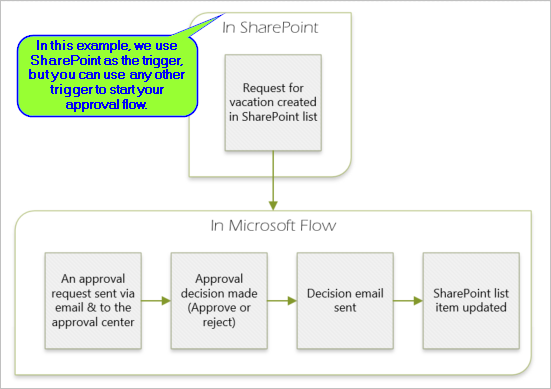
Ағын келесі қадамдарды орындайды:
Біреу SharePoint Онлайн тізімде демалыс сұрауын жасағанда басталады.
Демалыс сұрауын бекіту орталығына қосады, содан кейін оны бекітушіге электрондық пошта арқылы жібереді.
Демалыс сұраған адамға бекітушінің шешімі бар электрондық хат жібереді.
SharePoint Онлайн тізімді бекітушінің шешім түсініктемелерімен жаңартады.
Кеңес
SharePoint мен Power Automate пайдалану туралы толық ақпарат алу үшін SharePoint құжаттамаға өтіңіз.
Маңызды
Әрқашан қауіпсіздік SharePoint ең жақсы тәжірибелерді және ортаңыздың қауіпсіз болуын қамтамасыз ету үшін ұйымыңыздың ең жақсы тәжірибелерін орындаңыз. Қауіпсіздік осы мақаланың аясынан тыс.
Бұл оқулықты аяқтау үшін сізде мыналарға рұқсат болуы керек:
- Power Automate.
- A SharePoint Онлайн тізім.
- Office 365 Outlook және Office 365 Пайдаланушылар тіркелгісі.
Ескерім
Біз осы шолуда SharePoint Online және Office 365 Outlook қолданбасын пайдаланған кезде, сіз Zendesk, Salesforce немесе Gmail сияқты басқа қызметтерді пайдалана аласыз. SharePoint 2010 пайдалансаңыз, SharePoint 2010 жұмыс ағынының шығуын қараңыз.
Ағынды жасамас бұрын SharePoint Онлайн тізім жасаңыз. Кейінірек бұл тізімді демалыстарға рұқсат сұрау үшін пайдаланамыз.
Мына бағандарды SharePoint Онлайн тізіміңізде жасаңыз:
| Column | Түр |
|---|---|
| Атау | Мәтіннің бір жолы |
| Басталу күні | Күн және уақыт |
| Аяқталған күні | Күн және уақыт |
| Комментарийлер | Мәтіннің бір жолы |
| Расталған | Иә/Жоқ |
| Менеджер пікірлері | Мәтіннің бір жолы |
SharePoint Онлайн тізімінің атауы мен URL мекенжайына назар аударыңыз. Бұл элементтер кейінірек SharePoint - Элемент жасалғанда триггерді конфигурациялағанда қажет болады.
Power Automateжүйесіне кіріңіз.
Сол жақтағы шарлау тақтасында Менің ағындарым тармағын таңдаңыз.
Жоғарғы сол жақ мәзірде Жаңа ағын>Автоматтандырылған бұлттық ағын таңдаңыз.
Ағыныңызға ат беріңіз.
Ағынның триггерін таңдаңыз, Элемент жасалғанда - SharePoint таңдаңыз, содан кейін жасау.
Элемент жасалған кезде карта, Сайт мекенжайын және тізім үшін >Тізім атауы SharePoint .
Сайт мекенжайы және Тізім атауы бұл шолу барысында бұрын атап өткен элементтер.
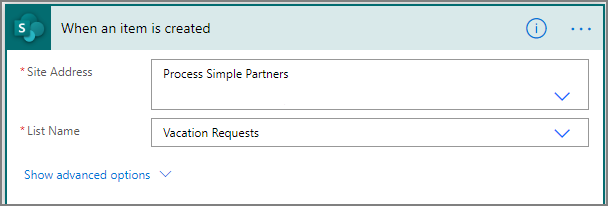
Профиль әрекетін қосыңыз
Жаңа қадам таңдаңыз, содан кейін Әрекетті таңдау< ішіне профиль теріңіз. a33> іздеу жолағы.
Office 365 Пайдаланушылар таңдаңыз.
Табыңыз да, Профильді алу (V2) әрекетін таңдаңыз.
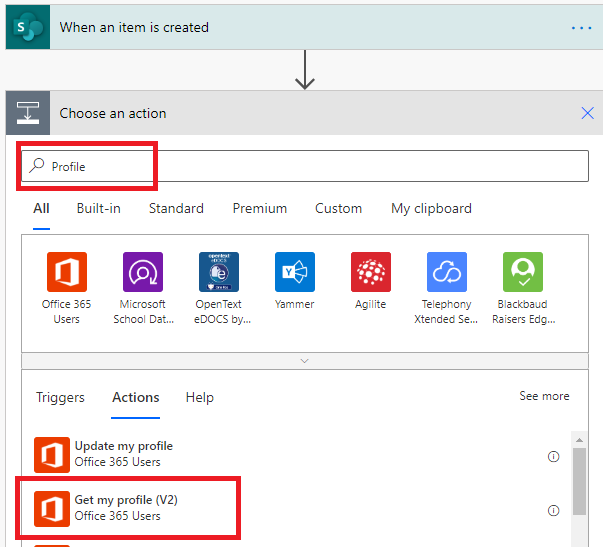
Профильден ағынға қосқыңыз келетін өрістерді таңдап, осы уақытқа дейін жасаған жұмысыңызды сақтау үшін Жасау пәрменін таңдаңыз.
Мақұлдау әрекетін қосыңыз
Жаңа қадам параметрін таңдаңыз.
Әрекетті таңдау іздеу жолағына мақұлдау деп теріңіз.
Бастау опциясын таңдап, мақұлдау әрекетін күтіңіз.
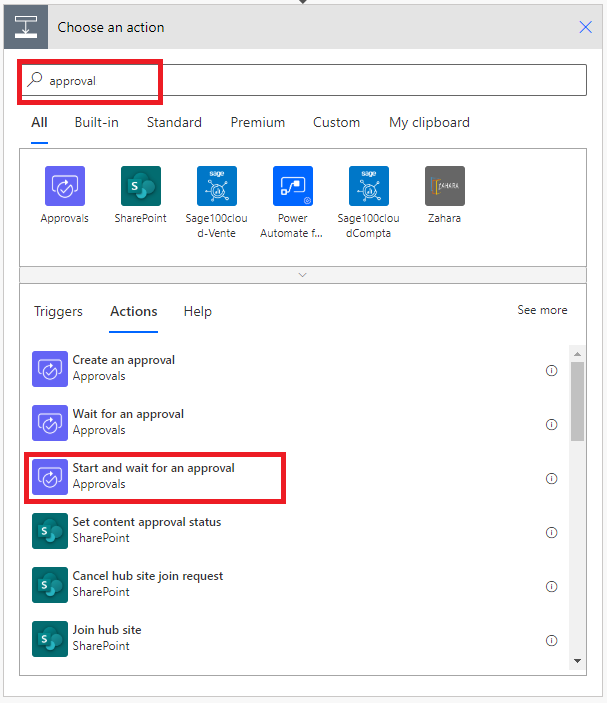
Қажеттіліктеріңізге сәйкес Іске қосуды конфигурациялаңыз және бекітуді күтіңіз карта.
Ескерім
Бекіту түрі, Тақырып және Тағайындалған өрістер қажет. Markdown пайдалануыңызға болады Мәліметтер өрісін пішімдеу.
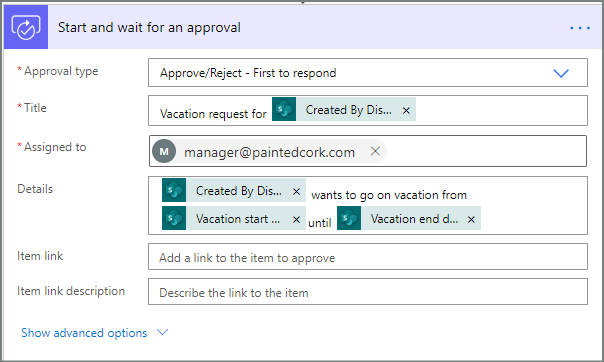
Ескерім
Бұл әрекет бекіту сұрауын Тағайындалған жолағындағы электрондық пошта мекенжайына жібереді.
Егер сценарий мұны талап етсе, файлдарды Microsoft Dataverse пайдаланатын бекіту сұрауларыңызға тіркей аласыз.
Мақұлдаулар үшін электрондық пошта әрекетін қосыңыз
Демалыс сұрауы мақұлданса, электрондық поштаны жіберу үшін мына қадамдарды орындаңыз.
Шарттың Иә болса тарамында Әрекет қосу опциясын таңдаңыз.
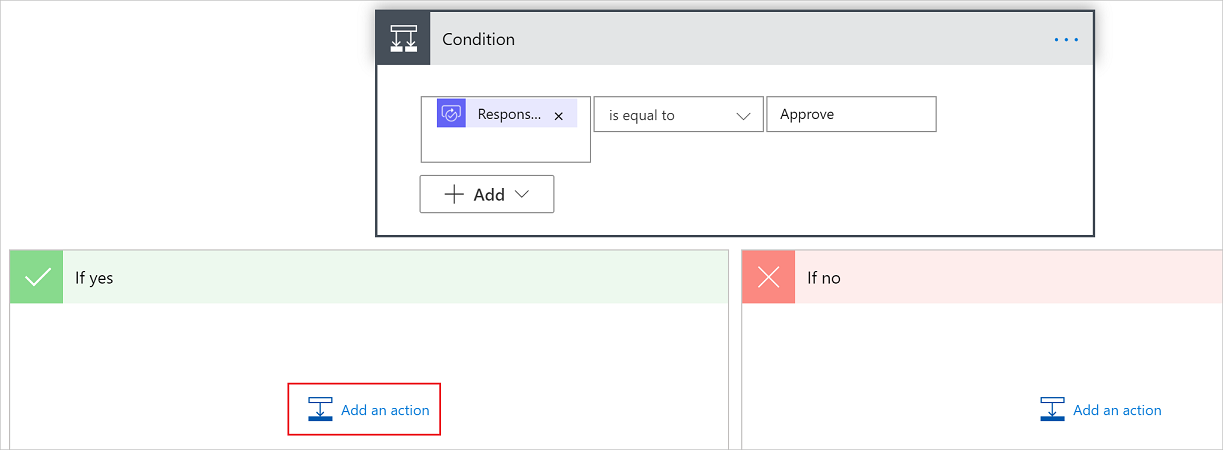
Әрекетті таңдау карта ішіндегі іздеу жолағына электрондық поштаны жіберу енгізіңіз.
Электрондық поштаны жіберу (V2) әрекетін таңдаңыз.
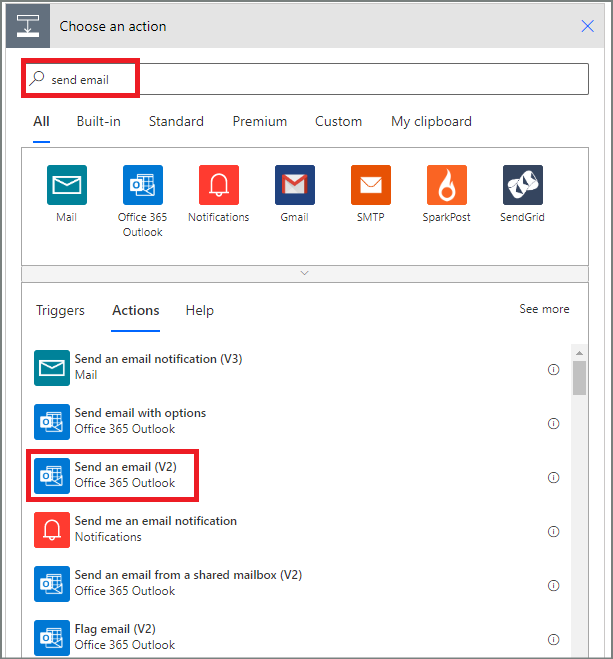
карта электрондық поштасын қажеттіліктеріңізге сәйкес конфигурациялаңыз.
Ескерім
, Тақырып және Дене міндетті.
Бұл карта демалыс сұрауының күйі өзгерген кезде жіберілетін электрондық поштаға арналған үлгі.
Электрондық поштаны жіберу (V2) карта бетіндегі Дене жолағында Пікірлер Бекітулерден алынған белгі - бекіту әрекеті.
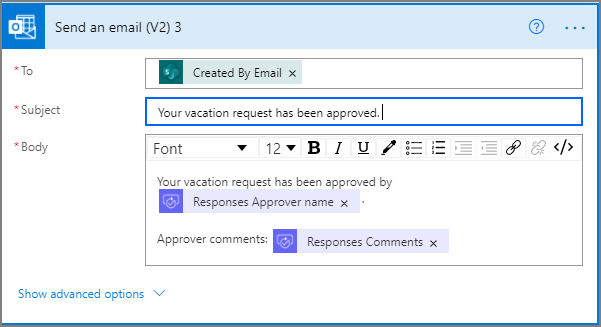
Бекітілген сұраулар үшін жаңарту әрекетін қосыңыз
Әрекетті қосу Иә болса тармағын таңдаңыз.
SharePoint енгізіңіз Әрекетті таңдаңыз карта, SharePoint сүзгіні таңдаңыз, содан кейін Элементті жаңарту әрекет.
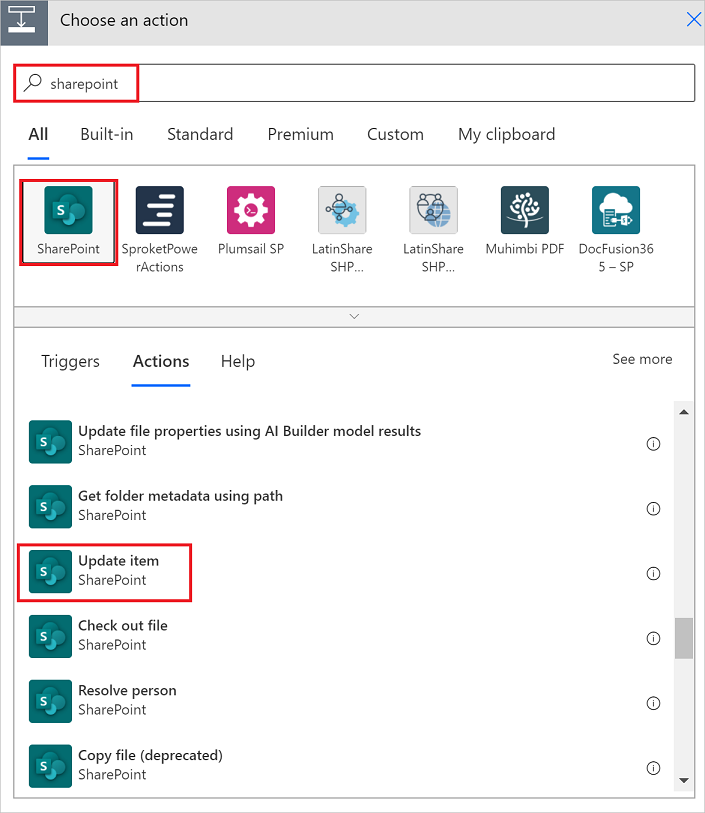
Жаңарту элементін карта қажеттіліктеріңізге сәйкес конфигурациялаңыз.
Ескерім
Сайт мекенжайы, Тізім атауы, Идентификатор және Тақырып міндетті.
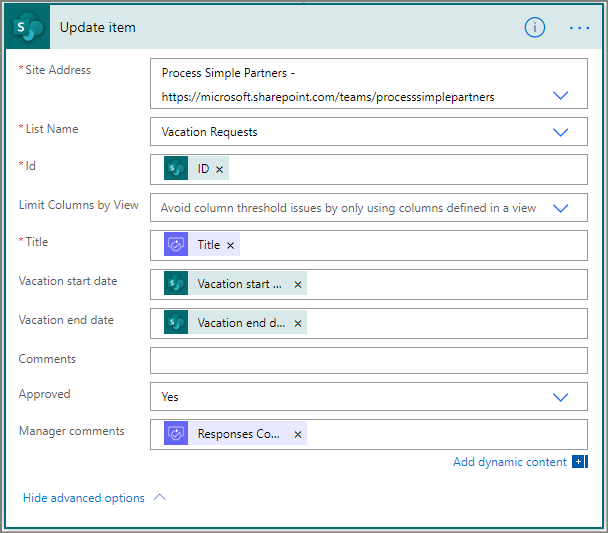
Бас тарту үшін электрондық пошта әрекетін қосыңыз
Әрекетті қосу Егер жоқ бөлімшесінде таңдаңыз.
Жіберу Әрекетті таңдау карта іздеу жолағына Office 365 таңдаңыз. Outlook әрекеттерді сүзу үшін, содан кейін Электрондық поштаны жіберу опциясын таңдаңыз. (V2) - Office 365 Болжам әрекет.
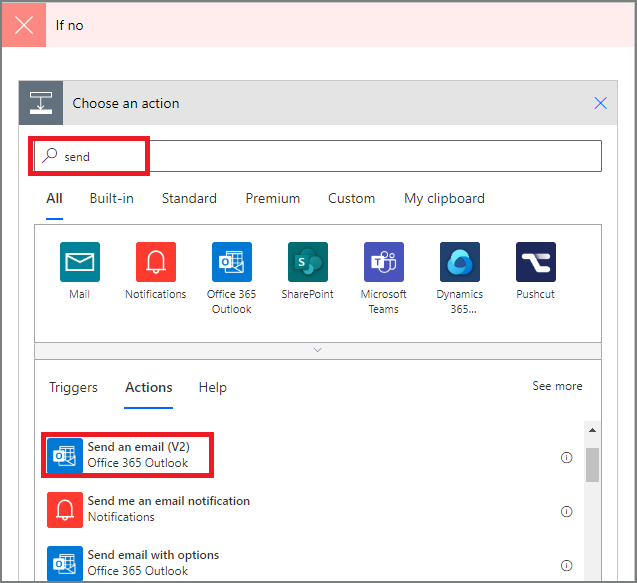
карта электрондық поштасын қажеттіліктеріңізге сәйкес конфигурациялаңыз.
Бұл карта демалыс сұрауының күйі өзгерген кезде жіберілетін электрондық поштаның үлгісін білдіреді.
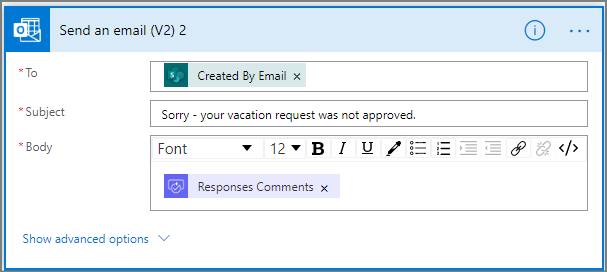
Қабылданбаған сұраулар үшін жаңарту әрекетін қосыңыз
Әрекет қосу таңдаңыз.
жаңарту Әрекетті таңдау карта ішіндегі іздеу жолағына енгізіңіз, содан кейін < таңдаңыз. /a45>Жаңарту элементі - SharePoint әрекет.
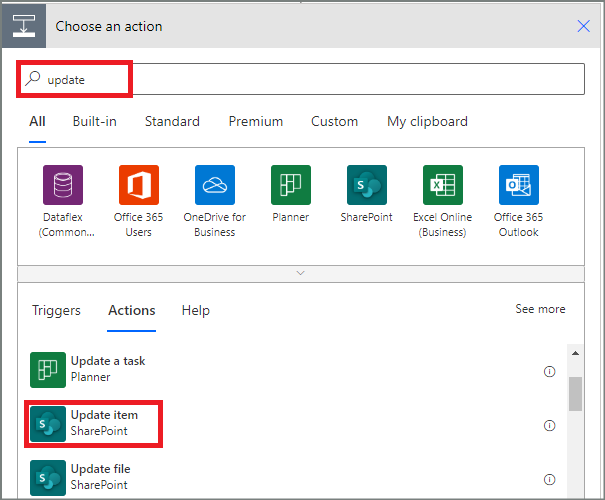
карта параметрін қажеттіліктеріңізге сәйкес конфигурациялаңыз.
Ескерім
Сайт мекенжайы, Тізім атауы, Идентификатор және Тақырып міндетті.
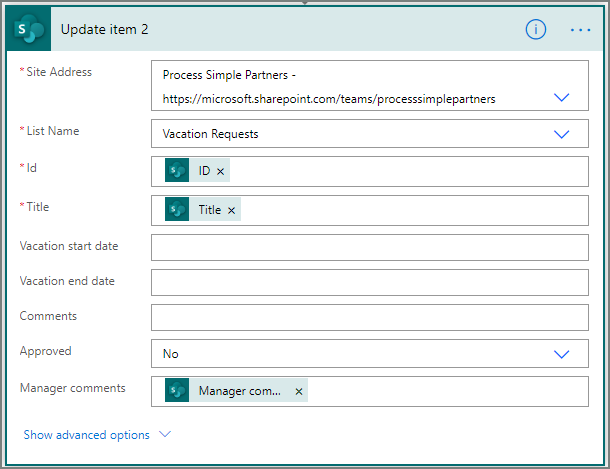
- Біз орындаған жұмысты сақтау үшін Сақтау таңдаңыз.
Егер сіз орындаған болсаңыз, ағыныңыз осы скриншотқа ұқсауы керек:
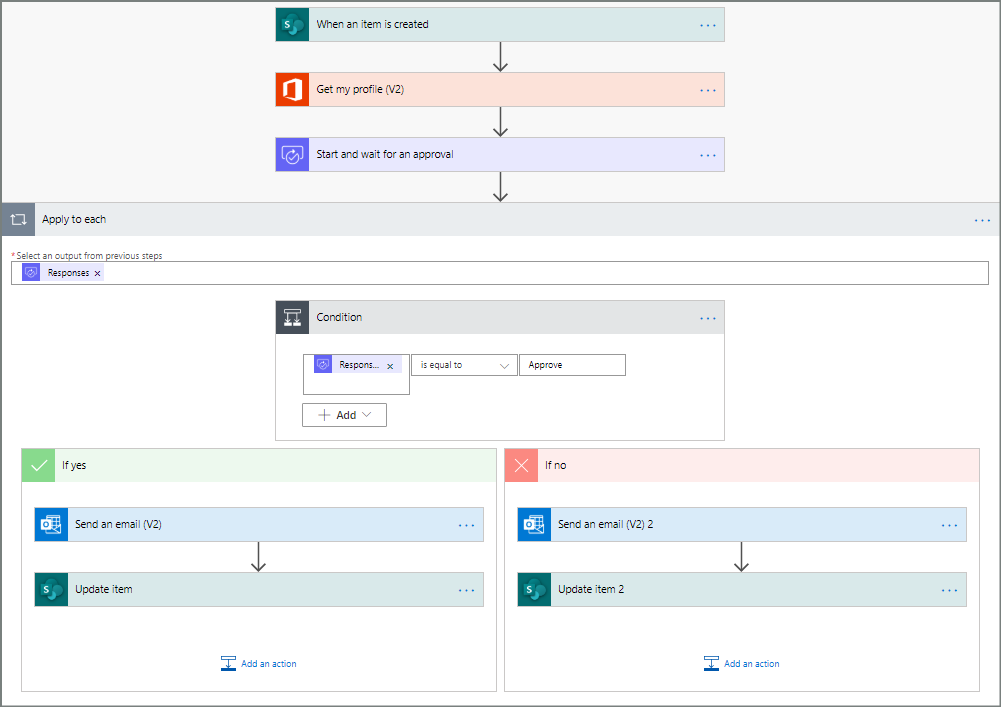
Біз ағынды жасадық, енді оны сынау уақыты келді!
Ағыныңызды тексеру үшін мақұлдауды сұраңыз
Бұрын жасалған SharePoint онлайн тізімінде демалыс сұрауын жасаңыз.
Осы сұрауды сақтағаннан кейін ағын іске қосылады, содан кейін:
- Бекіту орталығында сұрау жасайды.
- Мақұлдау сұрауының электрондық поштасын бекітушілерге жібереді.
Ұзақ мерзімді бекітулерді жасаңыз
Егер ағыныңыз 30 күннен астам орындалатын болса, мақұлдауларыңызды осы жерде сақтауды қарастырыңыз Microsoft Dataverse. Бұл бастапқы ағынның орындалу уақыты біткеннен кейін де, бекіту сұрауларына жауаптар бойынша әрекет ететін ағындарды жасауға мүмкіндік береді.
Бұл әрекетті орындау үшін екі ағынды пайдаланыңыз, біреуі мақұлдау сұрауын жіберу үшін, ал екіншісі Бекітуді жасау (v2) < негізінде бекіту сұрауына жауаптар бойынша іскери логиканы іске қосу үшін /a3>әрекет. ұзақ жұмыс істейтін мақұлдаулар туралы толығырақ ақпарат алыңыз.
Кеңес
Заманауи электрондық пошта клиенттерін пайдалансаңыз, сұрау әлі де қажет пе деп ойланудың қажеті жоқ, себебі Power Automate мақұлдау сұрауының аяқталғанын көрсету үшін электрондық поштаны автоматты түрде жаңартады.
Мақұлдау сұрауынан бас тарту
Кейде сіз жіберген мақұлдау сұрауынан бас тартқыңыз келуі мүмкін. Сұрауда қате жіберген шығарсыз немесе ол енді маңызды емес. Кез келген жағдайда сұрауды жіберген адам келесі қадамдарды орындау арқылы одан бас тарта алады:
- Бекітуді таңдаңыз
- Бүйірлік тақтада Бекітуден бас тарту таңдаңыз.
Кеңес
Сіз бас тартқан мақұлдау сұрауларын көру үшін әрқашан Тарих қойындысын таңдай аласыз.
Ескерім
Бас тарту мүмкіндігіне Бекіту жасау (v2) әрекетінде қолдау көрсетіледі.
Қонақ пайдаланушылардан мақұлдауды сұраңыз
Мақұлдау сұрауларын ұйымыңыздан тыс адамдарға жіберуге болады. Мұны істеу үшін Microsoft Entra қонақ пайдаланушыларды басқа жалға алушылардан пайдаланушыларды қонақ ретінде шақыру арқылы пайдаланыңыз.
Қонаққа рөл тағайындағанда, бұл қонаққа бекіту процесіне қатысу үшін қажетті рұқсатты береді.
Ағынды жасап, тексергеннен кейін, басқаларға оны қалай пайдалану керектігін білуге мүмкіндік беріңіз.
Қатысты ақпарат
- күтудегі мақұлдау сұрауларын қараңыз және басқарыңыз
- дәйекті бекіту ағындарын жасаңыз.
- параллель бекіту ағындарын жасаңыз.
- Power Automate мобильдік қолданбаны Android, iOS немесе Windows Phone үшін орнатыңыз
- Тренинг: мақұлдау ағындарын Power Automate (модуль) арқылы құру
- Оқыту: Power Automate (модуль) ішінде бекіту процесін автоматтандыру